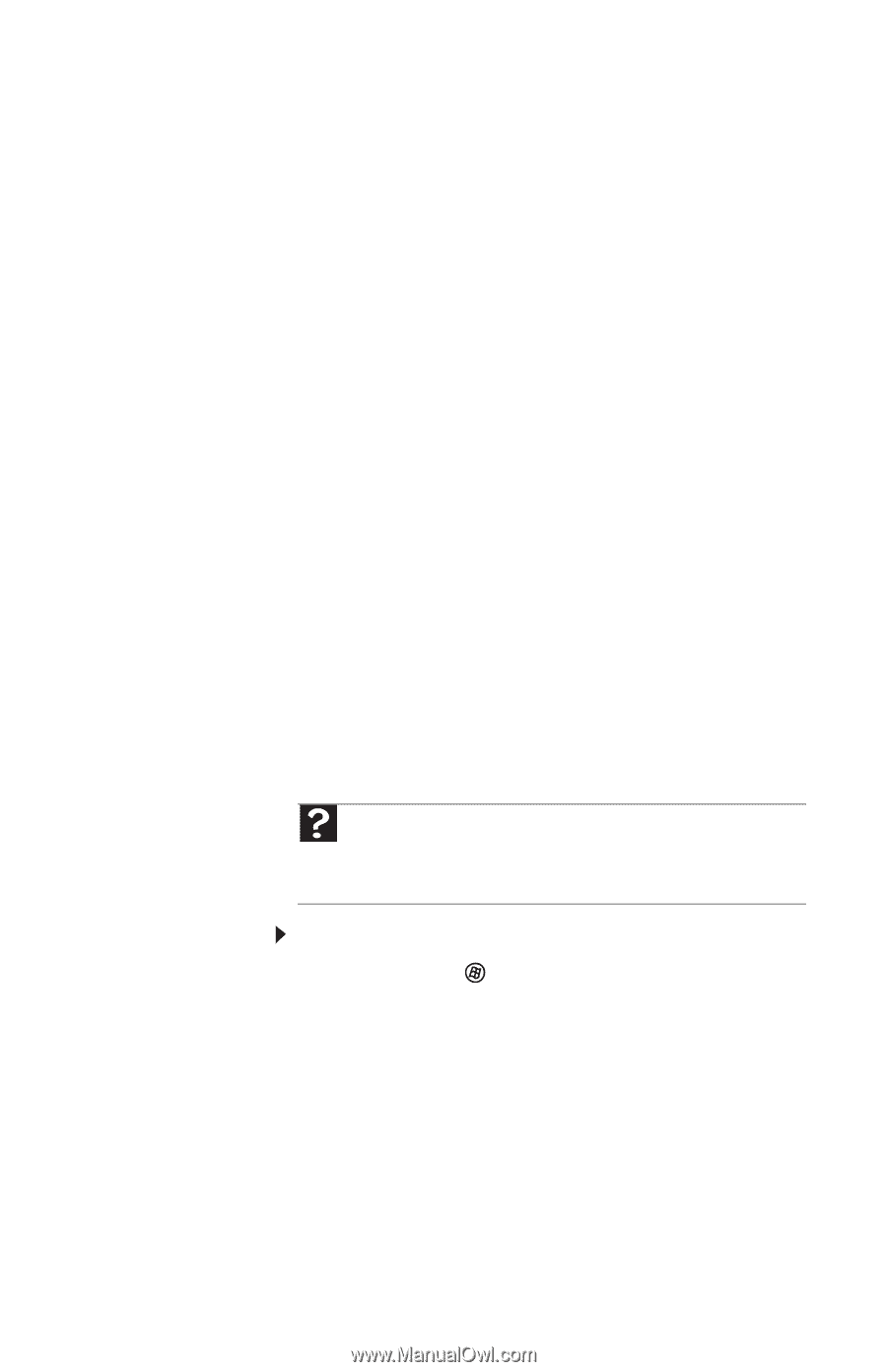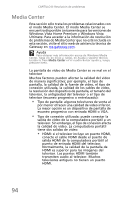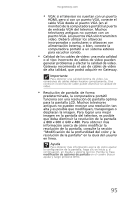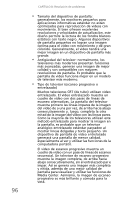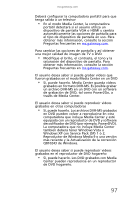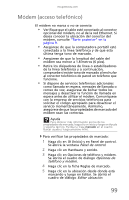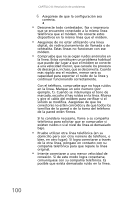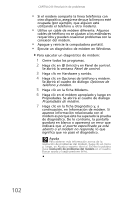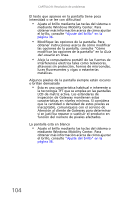Gateway NV-59 Gateway NV50 Series User's Reference Guide - Spanish - Page 105
Módem acceso telefónico
 |
View all Gateway NV-59 manuals
Add to My Manuals
Save this manual to your list of manuals |
Page 105 highlights
mx.gateway.com Módem (acceso telefónico) El módem no marca o no se conecta • Verifique que el cable esté conectado al conector opcional del módem, no al de la red Ethernet. Si desea conocer la ubicación del conector del módem, consulte "Parte posterior" en la página 9. • Asegúrese de que la computadora portátil esté conectada a la línea telefónica y de que esta última tenga tono de marcado. • Asegúrese de que la longitud del cable del módem sea menor a 1.8 metros (6 pies). • Retire los disipadores de línea o estabilizadores de la línea telefónica y a continuación, compruebe si existe tono de marcado al enchufar al conector telefónico de pared un teléfono que funcione. • Si dispone de servicios telefónicos adicionales como llamada en espera, mensajes de llamada o correo de voz, asegúrese de borrar todos los mensajes y desactivar la función de llamada en espera antes de utilizar el módem. Comuníquese con la empresa de servicios telefónicos para solicitar el código apropiado para desactivar el servicio momentáneamente. Asimismo, asegúrese de que las propiedades de marcado del módem sean las correctas. Ayuda Para obtener más información acerca de las propiedades de marcado, haga clic en Inicio y luego en Ayuda y soporte técnico. Escriba la frase marcado en el cuadro Buscar ayuda y luego presione INTRO. Para verificar las propiedades de marcado: 1 Haga clic en (Inicio) y en Panel de control. Se abrirá la ventana Panel de control. 2 Haga clic en Hardware y sonido. 3 Haga clic en Opciones de teléfono y módem. Se abrirá el cuadro de diálogo Opciones de teléfono y módem. 4 Haga clic en la ficha Reglas de marcado. 5 Haga clic en la ubicación desde donde está marcando y luego en Editar. Se abrirá el cuadro de diálogo Editar ubicación. 99